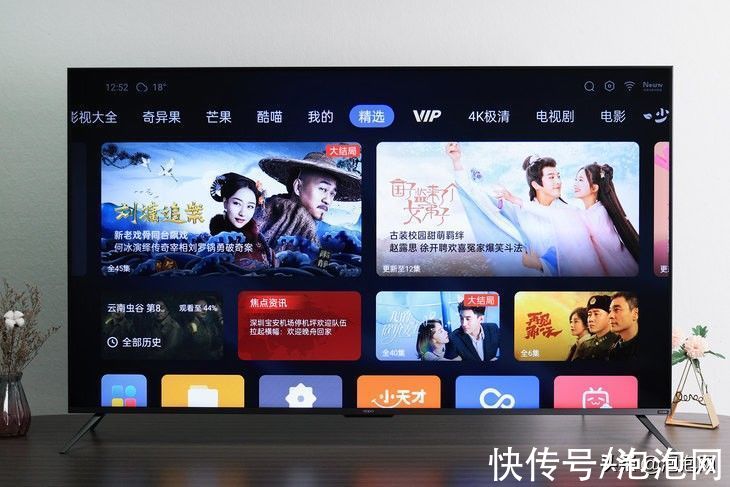知道迅捷CAD编辑器打断命令怎么操作吗?今天小编就带给大家迅捷CAD编辑器打断命令操作步骤,有需要的朋友一起来看一下 。
迅捷CAD编辑器打断命令操作步骤

文章插图
1、我们可以使用两种方法调用CAD打断命令:
①点击【修改】–【断开】 。
②在命令行输入break,调用打断命令 。

文章插图
【打断命令cad快捷键 迅捷CAD编辑器打断命令操作步骤】2、根据提示选择要修改的图元 。

文章插图
3、点击第一个断开点<第二个断开点>,即可断开对应图元 。(选择一个对象后,系统将会默认选择的位置是第一个打断点 。这时在对象上选另一个点的时侯,对象上从第一个点到第二个点的部分将会被剪掉 。)

文章插图
注:由于第一个点只是选择对象,所以选择的点是没有捕捉的,如果打断的方式不理想,可以点击需要修改第一个打断点 。方法如下:
如果需要修改第一个打断点,当选择一个对象以后,系统将会默认你选择的位置是第一个打断点 。在弹出的对话框中点击【第一个】,或是在命令行输入f然后空格,系统会提示选择第一个打断点 。这时就可以根据需要捕捉到第一个打断点了 。之后输入第二个打断点完成打断 。

文章插图
以上就是迅捷CAD编辑器打断命令操作步骤,非常的简单 。
推荐阅读
- 海尔电视到底能不能买 海尔电视机怎么样
- Java学的怎么样要怎么回答 学java怎么样
- 形色识花里拍的照片如何删除 形色识花APP删除足迹的操作方法
- 颦蹙什么意思 颦蹙意思是什么
- 肝症状有哪些 女性肝不好有哪些表现
- 咪咕阅读返回主页操作方法视频 咪咕阅读返回主页操作方法
- 公司注册类型有哪些 公司注册类型
- 金钱树怎么扦插生根快 金钱树扦插生根快方法
- 房子有哪些 房子各部位名称图解